Python 批量加水印只需一行命令!

工作的时候,尤其是自媒体工作者,必备水印添加工具以保护知识产权 ,网上有许多的在线/下载的水印添加工具,但他们或多或少都存在以下问题:
,网上有许多的在线/下载的水印添加工具,但他们或多或少都存在以下问题:
1. 在线工具需要将图片上传到对方服务器,信息不安全。
2. 很多工具不具备批量处理功能。
3. 很多工具自定义的功能太少,如水印透明度,字体等。
4. 操作繁琐。
现在只要你会使用命令,我们就能教大家怎么使用Python超级简单地为图片添加水印,而且具备以下特点:
1. 支持自定义水印字体。
2. 支持自定义文本内容、颜色。
3. 支持批量处理。
4. 支持设定水印与水印之间的空间。
5. 支持设定水印字体大小。
6. 支持设定透明度。
7. 自己的代码,安全。
我们需要使用的是2Dou的开源项目:
https://github.com/2Dou/watermarker
非常有用的开源项目,感谢原作者。
有三种方法可以下载这个项目:
1. 如果你的网络可以上github,你可以进入该页面,点击clone or download 然后点击Download Zip.
2. 如果你有下载git,可以用cmd/terminal进入你想放置的文件夹,输入命令:
git clone https://github.com/2Dou/watermarker.git
3. 如果你都没有,可以直接在 Python实用宝典 公众号后台回复 水印 下载本文完整修复版代码。
下载解压到你想要放置的任意一个文件夹下。路径中最好不要带中文名,如果你是用前两种方法下载的,而且是windows系统用户,注意要把该项目的字体文件名改为英文,另外marker.py里也有一个地方需要改动,如下:
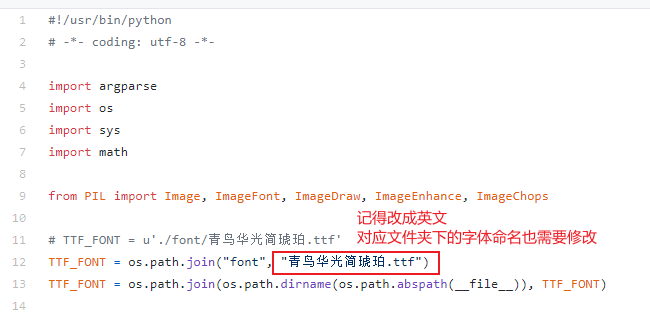
将font文件夹里的 青鸟华光简琥珀.ttf 改为 bird.ttf, 什么名字不重要,重点是不要用中文名,否则pillow会无法使用改文件 。
。
注意marker.py文件里的第十行要改成相应的名字,与font文件夹下的字体文件名相对应。
刚刚我们提到了pillow这个库,这个包的运行需要使用到这个第三方库,它是专门用来处理图像的,打开CMD/Terminal, 输入以下命令即可安装:
pip install pillow安装完毕后,我们可以试一下! 最普通的例子如下,将你所需要加水印的图片放在该项目的input文件夹下,然后在cmd/Terminal中进入你存放该项目的文件夹输入以下命令:
最普通的例子如下,将你所需要加水印的图片放在该项目的input文件夹下,然后在cmd/Terminal中进入你存放该项目的文件夹输入以下命令:
python marker.py -f ./input/baby.jpg -m python实用宝典各个参数的含义如下:
-f 文件路径:是你的图片的路径
-m 文本内容:是你想要打的水印的内容
参数不设置则为默认值,运行完毕后会在output文件夹下出现相应的加了水印的图片,效果如下:

添加水印
默认水印的颜色是...屎黄色 的?
的?
但是没关系,我们可以修改它的颜色,添加-c参数即可!(参数默认格式为 #号后加6位16进制),利用图像工具,我们可以找到你喜欢的颜色的值:
然后我们输入命令:
python marker.py -f ./input/baby.jpg -m python实用宝典 -c #232862成功了!看看效果:

修改水印颜色
恩!变好看了 ,但是好像水印的颜色有点深,我们可以修改一下透明度让它变浅一点,默认的透明度为0.15,可以让这个值变得更小,设定opacity参数:
,但是好像水印的颜色有点深,我们可以修改一下透明度让它变浅一点,默认的透明度为0.15,可以让这个值变得更小,设定opacity参数:
python marker.py -f ./input/baby.jpg -m python实用宝典 -c #232862 --opacity 0.08结果如下:

水印变得更透明
其实还有其他参数可以,我们就不一一展示了,一共有这些参数:
-f 参数,指定打水印的文件,如果你想打印整个文件夹,则输入该文件夹路径即可。
-m 参数,指定水印内容。
-o 参数,指定输出水印文件的位置,默认为output文件夹。
-c 参数,指定水印的颜色,默认值为shi..啊不,黄色,#8B8B1B.
-s 参数,指定水印与水印之间的空隙,默认值为75.
-a 参数,指定水印的旋转角度,我们的例子中都是默认值30度。
--size参数,指定水印文本字体大小,默认值为50。
--opacity参数,指定透明度,默认为0.15,数值越小越透明。
接下来给大家试试批量处理功能,首先把所有图片放置到项目的input文件夹下:
然后输入命令里,指定文件夹即可!
python marker.py -f ./input -m python实用宝典 -c #232862 --o你会看到input文件夹名后没有/baby.jpg了,这表明将input文件夹下所有的图片打水印。

看到 文件名 succes 则说明批处理成功!
还有一个隐藏功能!如果你想要修改字体也可以哦!还记得我们前面怎么修复windows的中文名问题吗?如图,你只要将新的字体文件放到font文件夹下,然后修改TTF_FONT变量里的字体名字,与font文件夹下的新字体名字相对应即可改成你想要的字体了 !
!
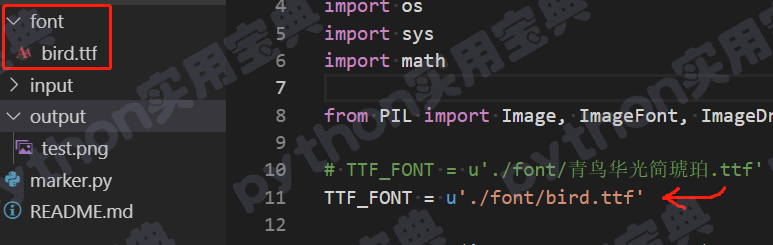
修改字体
我们的文章到此就结束啦,如果你希望我们今天的Python教程,请持续关注我们,如果对你有帮助,麻烦在留言区给个三连哦!
推荐阅读:
入门: 最全的零基础学Python的问题 | 零基础学了8个月的Python | 实战项目 |学Python就是这条捷径
干货:爬取豆瓣短评,电影《后来的我们》 | 38年NBA最佳球员分析 | 从万众期待到口碑扑街!唐探3令人失望 | 笑看新倚天屠龙记 | 灯谜答题王 |用Python做个海量小姐姐素描图 |
趣味:弹球游戏 | 九宫格 | 漂亮的花 | 两百行Python《天天酷跑》游戏!
AI: 会做诗的机器人 | 给图片上色 | 预测收入 | 碟中谍这么火,我用机器学习做个迷你推荐系统电影
年度爆款文案
点阅读原文,领廖雪峰视频资料!


